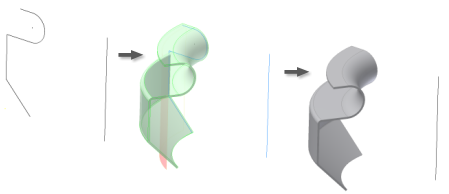
- Crie um esboço de perfil formado por linhas, arcos, emendas e arcos elípticos (conforme necessário). Inclua uma linha que represente o eixo de rotação no esboço ou assegure-se de que o esboço esteja situado para utilizar um dos eixos padrão como eixo de rotação. Nota: A operação de curva de contorno transforma os cantos agudos do esboço em dobras na peça concluída usando o valor do raio da dobra. Este comportamento é como o da operação Flange de contorno.
- Saia do esboço.
- No painel Criar da guia chapa de metal, clique em Curva de contorno. A caixa de diálogo Curva de contorno aparece.
- Clique na geometria do perfil para sua revolução.
- Clique no comando de seleção Eixo da caixa de diálogo Curva de contorno.
- Clique no eixo de rotação. Nota: a geometria do eixo de rotação deve estar incluída no esboço que contém a geometria do perfil.
- Opcionalmente, altere a direção do deslocamento do material da curva do perfil.
- Se desejar, altere a direção ou o valor de Ângulo de curva. Nota: o valor de ângulo pode não equivaler a 360 graus nos perfis de vários segmentos. O ângulo de curva de 360 graus pode ser usado para os perfis com uma única linha reta.
- Como opção, selecione um método de anulação de curva alternativo. Nota: os métodos de anulação de curva alternativos podem requerer valores ou seleções gráficas adicionais.
- Opcionalmente, selecione uma regra de desdobramento alternativa.
- Se desejar, insira um valor de raio da dobra alternativo.
- Clique em Ok para criar a curva de contorno e fechar a caixa de diálogo. Opcionalmente, clique em Aplicar para criar a operação de curva de contorno e deixar a caixa de diálogo aberta para criar operações de curva de contorno adicionais a partir da geometria de esboço não consumida.
Nota: Clique em Cancelar a qualquer momento para descartar quaisquer valores de entrada e fechar a caixa de diálogo sem criar a operação de curva de contorno.